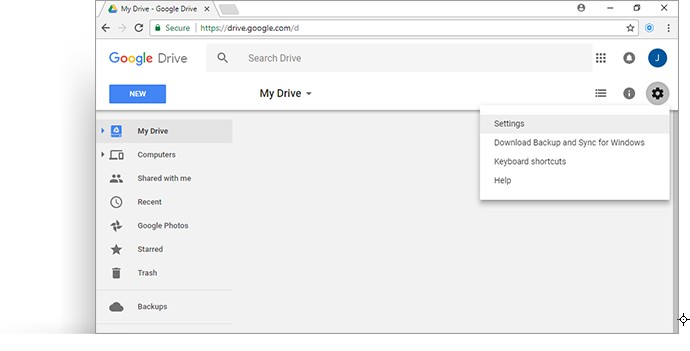Afinstallationsprogrammet Cyclonis Password Manager sletter ikke dit krypterede hvælv automatisk, uanset om du har valgt at gemme det lokalt eller bruge en cloud-lagringsindstilling.
Det er vigtigt at bemærke, at sletning af din krypterede Cyclonis Password Manager-hvælvning også irreversibelt vil slette brugernavne, adgangskoder, private noter og alle andre data, der er gemt i dit hvælving.
Du ønsker muligvis at tage backup af dit krypterede hvælv, før du sletter det. For at gøre dette kan du bruge funktionen Eksporter krypteret Vault i skrivebordsapplikationen Cyclonis Password Manager, der findes under Filmenu > Import/eksport. Hvis du har afinstalleret Cyclonis Password Manager, skal du geninstallere desktop-applikationen for at få adgang til Export Encrypted Vault- funktionen.
Du bør ikke forsøge at slette dit Cyclonis Password Manager-hvælvning, før du allerede har afinstalleret Cyclonis Password Manager.
Her er de trin, du skal tage for manuelt at slette din Cyclonis Password Manager-hvælving.
Hvis du valgte indstillingen Local Storage:
Til Windows:
- Tryk på WinKey + R for at åbne Windows Run Dialog.
- Skriv "% ProgramData%" i dialogboksen og tryk på Enter.
- Find mappen Cyclonis Password Manager, vælg den, og tryk på Skift + Del for at slette den.
- Klik på Ja for at bekræfte.
For macOS:
- Åbn et Finder-vindue og naviger til /Library/Application Support/.
- Vælg Cyclonis Password Manager- mappen, og træk den til papirkurven.
- For at slette Cyclonis Password Manager-hvælvet og resten af dataene i mappen, kan du tømme papirkurven. Husk, at tømning af papirkurven også vil slette andre objekter, der kan være i din Papirkurv- mappe.
Bemærk: Cyclonis Password Manager- mapperne i % ProgramData% og /Library/Application Support/ indeholder hvælvingerne fra ALLE brugere, der har brugt Cyclonis Password Manager på enheden. Hvis du kun vil fjerne en enkelt brugers hvælving, kan du åbne mappen Cyclonis Password Manager (angivet ovenfor), vælge den hvælvingsfil, du vil fjerne, og slette den. Du kan knytte en Cyclonis Password Manager-hvælvefil til en konto ved hjælp af filens navn. Navnekonventionen er [e-mail tilknyttet Cyclonis Password Manager-kontoen].cpm_vault (f.eks. johndoe@cyclonis.com.cpm_vault).
Hvis du valgte muligheden Cloud Storage:
Til Google Drev:
- Gå til https://drive.google.com/drive/my-drive i din webbrowser og log ind med Google-kontoen, som du brugte med Cyclonis Password Manager.
- Når du er logget ind, skal du klikke på ikonet Indstillinger, derefter klikke på Indstillinger og derefter vælge Administrer apps i menuen til venstre.
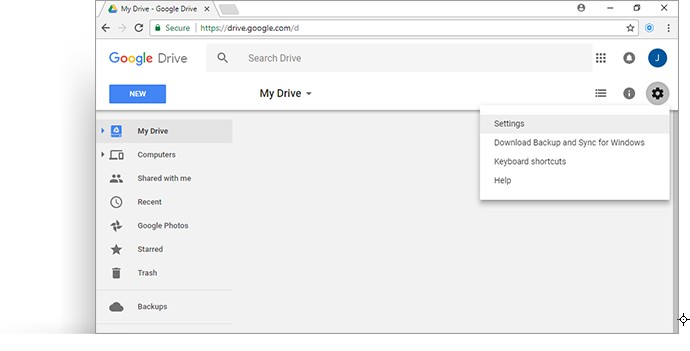
- Klik på Indstillinger i rullemenuen ved siden af Cyclonis Password Manager, og vælg Slet skjulte App data.
Til Dropbox
- Hvis du har Dropbox-applikationen installeret, skal du åbne din Dropbox-mappe og gå til Apps- mappen eller gå direkte til https://www.dropbox.com/home/apps.
- Vælg Cyclonis Password Manager- mappen, og slet den.
Til Microsoft OneDrive
- Gå til https://onedrive.live.com i din webbrowser og log ind med Microsoft-kontoen, som du brugte med Cyclonis Password Manager.
- Når du er logget ind, skal du åbne mappen Apps, vælge mappen Cyclonis Password Manager og slette den.
Til Apple iCloud
- Åbn iCloud- applikationen.
- For Windows-brugere: Start Apple iCloud Desktop- applikationen.
- For macOS-brugere: Gå til Systemindstillinger > iCloud.
- Åbn indstillingerne Administrer lagring.
- For Windows-brugere: Klik på knappen Opbevaring nær lagerbjælken.
- For macOS-brugere: Klik på knappen Administrer i nærheden af lagerbjælken.
- Vælg "Cyclonis Password Manager" på listen over apps.
- Klik på Slet dokumenter og data.
 Cyclonis Backup
En sikker backup-løsning til cloudlager, der hjælper dig med at sikkerhedskopiere dine filer og beskytte dig mod ransomware-angreb.
Cyclonis Backup
En sikker backup-løsning til cloudlager, der hjælper dig med at sikkerhedskopiere dine filer og beskytte dig mod ransomware-angreb.
 Cyclonis Password Manager
Opbevar dine adgangskoder og andre personlige oplysninger i dit krypterede hvælv.
Cyclonis Password Manager
Opbevar dine adgangskoder og andre personlige oplysninger i dit krypterede hvælv.
 Cyclonis World Time
Spor nemt tid og administrer din tidsplan på tværs af flere tidszoner.
Cyclonis World Time
Spor nemt tid og administrer din tidsplan på tværs af flere tidszoner.